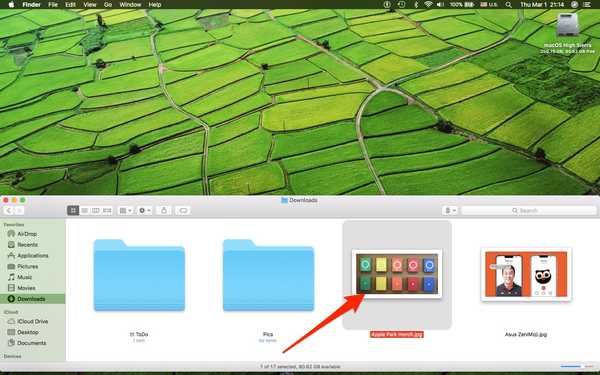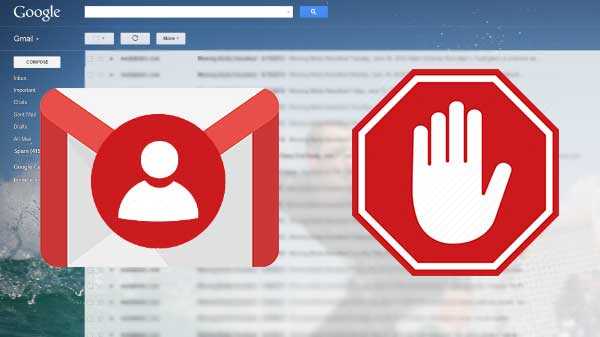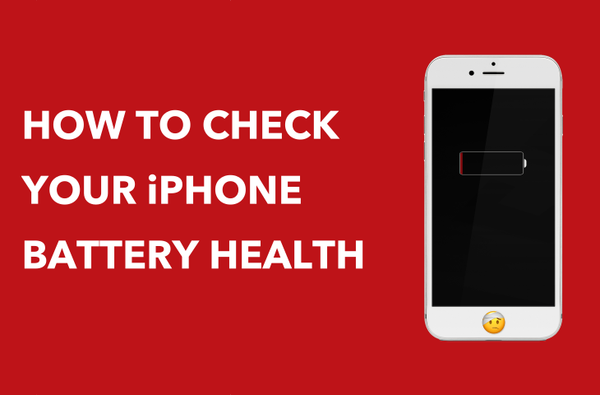

Met de controverse rond de opzettelijke CPU-beperking van Apple op iPhones met versleten batterijen, voelt het beter dan ooit om te praten over de batterijstatus en meer specifiek hoe de batterijstatus van uw iPhone, iPad of iPod Touch te controleren.
In een post op de Franse blog iGen beschrijft Stéphane Moussie 4 verschillende manieren om de batterijstatus en capaciteit van uw iOS-apparaat te controleren. We zullen deze verschillende methoden bespreken, van de meest eenvoudige tot de meest uitgebreide.
Verspil uw tijd niet met App Store-apps
Allereerst moet u geen tijd verspillen aan het zoeken en testen van apps van derden uit de App Store die beweren u batterij-informatie te geven. Sinds de release van iOS 10 heeft Apple de toegang tot batterijdetails voor apps van derden in de App Store afgesloten, waardoor deze apps volledig nutteloos zijn.
Controleer de batterij-instellingen op uw iPhone of iPad
De snelste en eenvoudigste manier om uw batterijstatus te bekijken, is door rechtstreeks naar te gaan Instellingen> Batterij op uw apparaat. Hoewel dit u geen specifieke details geeft, waarschuwt het u echter als uw batterij moet worden gerepareerd.

Als u niets ziet, betekent dit dat uw batterij in orde is.
Controleer de batterijstatus met de console-app
U kunt een beetje meer informatie krijgen over de batterijstatus van uw iPhone of iPad door de console-applicatie te gebruiken die vooraf is geïnstalleerd op alle Macs.
Eenvoudig starten Troosten, sluit uw iPhone aan op uw computer via de Lightning-kabel en typ batteryhealth in het zoekveld (ontgrendel je iPhone als die zoekopdracht geen resultaat oplevert).

Zoals u ziet, krijgen we wat meer informatie over de status van onze batterij. In het geval van mijn iPhone X wordt de gezondheidsstatus beoordeeld Mooi zo. We krijgen ook meer details van beperkt belang, zoals het huidige batterijniveau, de gebruikte stroombron en meer.
Voor de meeste mensen is de wetenschap dat hun batterij in "goede" staat is waarschijnlijk de omvang van de details die ze willen krijgen.
Krijg meer informatie over de batterijstatus met coconutBattery
Voor degenen die iets gedetailleerder willen gaan over de status van de batterij van hun iOS-apparaat, is een geweldige optie de gratis coconutBattery. Hoewel meestal gebruikt voor Macs, kan coconutBattery ook informatie geven over de batterij van iOS-apparaten.

Nadat de app is gestart en uw iPhone is aangesloten via de Lightning-kabel, geeft coconutBattery nuttige informatie over de batterij van uw apparaat, zoals de volledige oplaadcapaciteit, de ontwerpcapaciteit, het aantal cycli en meer.
Hoewel ik dit hulpmiddel erg nuttig vind, heeft het zijn beperkingen. Het lijkt erop dat deze app je alleen nauwkeurige informatie geeft totdat je je apparaat hebt hersteld. In het geval van mijn iPhone X, die nooit is hersteld, lijkt de verstrekte informatie juist. Ik heb echter ook coconutBattery geprobeerd op een iPhone 5s en een iPhone 6s die onlangs zijn hersteld, en merkte op dat de volledige laadcapaciteit en het aantal cycli ver weg waren, wat suggereert dat het herstelproces een soort reset heeft waartoe de gegevens waarover coconutBattery toegang heeft.
Toch lijkt het erop dat voor een apparaat dat nooit is hersteld, die gegevens redelijk nauwkeurig zijn en een goed beeld schetsen van de gezondheid van uw iPhone.
De gouden standaard voor batterijtests
De beste manier om een volledig en nauwkeurig statusrapport van uw batterij te krijgen, is contact op te nemen met Apple en deze een diagnose te laten uitvoeren op uw apparaat. U kunt dit doen door een afspraak te maken in een Apple Store of door contact op te nemen met de online ondersteuning van Apple.

Met uw toestemming kunnen ze op afstand een diagnose op het apparaat uitvoeren en een duidelijk beeld krijgen van de batterijstatus. Dit is waarschijnlijk de beste manier om te weten wat er met uw batterij gebeurt als u problemen ondervindt.
Het uitvoeren van deze tests op nieuwe apparaten is enigszins nutteloos, maar het kan nuttig zijn als u verslechterde prestaties op uw oudere apparaten opmerkt. Als dat het geval is, voert u enkele of al deze tests uit om een beter idee te krijgen van wat er aan de hand is.
Als u dit doet, zorg er dan voor dat u enkele van uw resultaten met ons deelt in de opmerkingen hieronder. Als u aanvullende manieren kent om batterijrapporten van iOS-apparaten op te halen, zorg er dan voor dat u dit met ons deelt.
Bron: iGen